Creo3.0如何保存设置的自定义背景颜色
发布时间:2017-04-06 22:26
相关话题
Creo3.0安装后打开的默认背景颜色是白色,很多人会自定义背景颜色,但是关闭软件后再打开,却无法显示之前自定义的背景颜色,本文小编主要介绍Creo3.0保存设置的自定义背景颜色的方法!
Creo3.0保存设置的自定义背景颜色的方法
打开Creo3.0软件

打开系统颜色

点击图形,选择背景颜色

自定义背景颜色(鼠标左键单击所想设置的颜色即可),这里以黑色为例

点击导出,如果不导出自定义颜色配置,则无法保存自定义的背景颜色

点击导出后,弹出保存颜色配置路径的对话框,自定义路径(建议保存于起始目录),最后点击确认保存

先点击浏览,弹出对话框,找到上一步保存的配置文件,点击打开。

点击确认,弹出选项对话框,再点击是
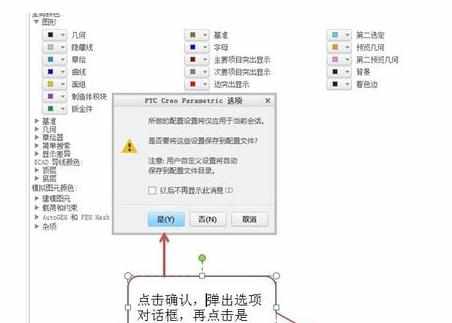
上一步点击“是”,弹出保存系统配置对话框,自定义保存路径(与颜色配置保存在同一路径),点击确认。

经过以上的步骤,已经将自定义颜色永久保存下来,可以关闭软件后再打开进行验证。

END

Creo3.0如何保存设置的自定义背景颜色的评论条评论